今天小编给大家分享一下Flutter的SingleChildScrollView怎么使用的相关知识点,内容详细,逻辑清晰,相信大部分人都还太了解这方面的知识,所以分享这篇文章给大家参考一下,希望大家阅读完这篇文章后有所收获,下面我们一起来了解一下吧。
SingleChildScrollView
SingleChildScrollView类似于Android中的ScrollView,它只能接收一个子组件。定义如下:
const SingleChildScrollView({
Key key,
this.scrollDirection = Axis.vertical,
// 是否按照阅读方向相反的方向滑动,如:scrollDirection值为Axis.horizontal,如果阅读方向是从左到右(取决于语言环境,阿拉伯语就是从右到左)。
// reverse为true时,那么滑动方向就是从右往左。其实此属性本质上是决定可滚动组件的初始滚动位置是在“头”还是“尾”,取false时,初始滚动位置在“头”,反之则在“尾”。
this.reverse = false,
this.padding,
// 指是否使用widget树中默认的PrimaryScrollController;当滑动方向为垂直方向(scrollDirection值为Axis.vertical)并且没有指定controller时,primary默认为true.
bool primary,
this.physics,
this.controller,
this.child,
this.dragStartBehavior = DragStartBehavior.start,
}) : assert(scrollDirection != null),
assert(dragStartBehavior != null),
assert(!(controller != null && primary == true),
'Primary ScrollViews obtain their ScrollController via inheritance from a PrimaryScrollController widget.'
'You cannot both set primary to true and pass an explicit controller.'
),
primary = primary ?? controller == null && identical(scrollDirection, Axis.vertical),
super(key: key);除了在简介我们介绍过的可滚动组件的通用属性外,我们重点看一下reverse和primary两个属性:
reverse:该属性API文档解释是:是否按照阅读方向相反的方向滑动,如:scrollDirection值为Axis.horizontal,如果阅读方向是从左到右(取决于语言环境,阿拉伯语就是从右到左)。reverse为true时,那么滑动方向就是从右往左。其实此属性本质上是决定可滚动组件的初始滚动位置是在“头”还是“尾”,取false时,初始滚动位置在“头”,反之则在“尾”,可以自己试验。
primary:指是否使用widget树中默认的PrimaryScrollController;当滑动方向为垂直方向(scrollDirection值为Axis.vertical)并且没有指定controller时,primary默认为true
需要注意的是,通常SingleChildScrollView只应在期望的内容不会超过屏幕太多时使用,这是因为SingleChildScrollView不支持基于Sliver的延迟实例化模型,所以如果预计视口可能包含超出屏幕尺寸太多的内容时,那么使用SingleChildScrollView将会非常昂贵(性能差),此时应该使用一些支持Sliver延迟加载的可滚动组件,如ListView。
示例:
下面是一个将大写字母A-Z沿垂直方向显示的例子,由于垂直方向空间会超过屏幕视口高度,所以我们使用SingleChildScrollView:
class SingleChildScrollViewTestRoute extends StatelessWidget {
@override
Widget build(BuildContext context) {
String str = "ABCDEFGHIJKLMNOPQRSTUVWXYZ";
return Scrollbar( // 显示进度条
child: SingleChildScrollView(
padding: EdgeInsets.all(16.0),
child: Center(
child: Column(
//动态创建一个List<Widget>
children: str.split("")
//每一个字母都用一个Text显示,字体为原来的两倍
.map((c) => Text(c, textScaleFactor: 2.0,))
.toList(),
),
),
),
);
}
}运行效果如图:
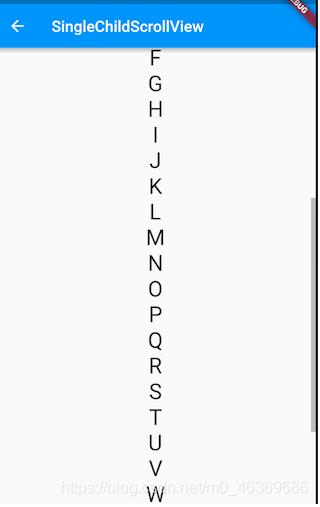
以上就是“Flutter的SingleChildScrollView怎么使用”这篇文章的所有内容,感谢各位的阅读!相信大家阅读完这篇文章都有很大的收获,小编每天都会为大家更新不同的知识,如果还想学习更多的知识,请关注亿速云行业资讯频道。
亿速云「云服务器」,即开即用、新一代英特尔至强铂金CPU、三副本存储NVMe SSD云盘,价格低至29元/月。点击查看>>
免责声明:本站发布的内容(图片、视频和文字)以原创、转载和分享为主,文章观点不代表本网站立场,如果涉及侵权请联系站长邮箱:is@yisu.com进行举报,并提供相关证据,一经查实,将立刻删除涉嫌侵权内容。